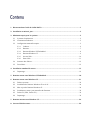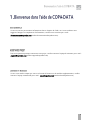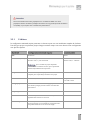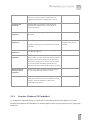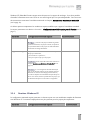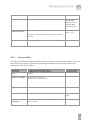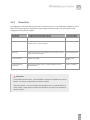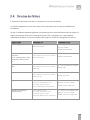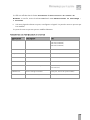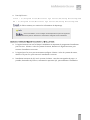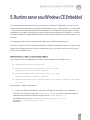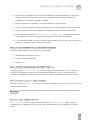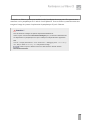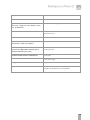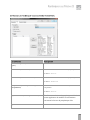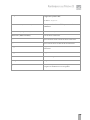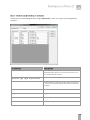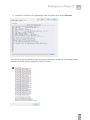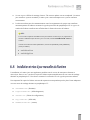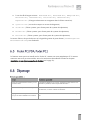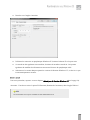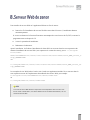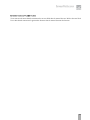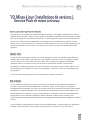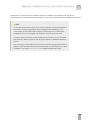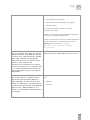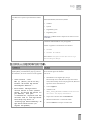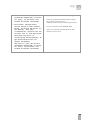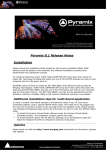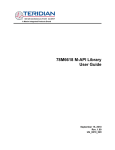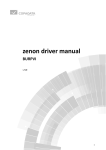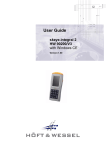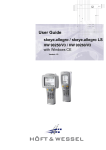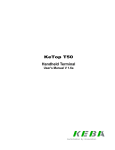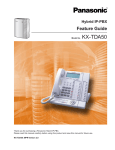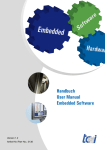Download manuel d`installation
Transcript
© 2010 Ing. Punzenberger COPA-DATA GmbH Tous droits réservés. La distribution et/ou reproduction de ce document ou partie de ce document sous n'importe quelle forme n'est autorisée qu'avec la permission écrite de la société COPA-DATA. Les données techniques incluses ne sont fournies qu'à titre d'information et ne présentent aucun caractère légal. Document sujet aux changements, techniques ou autres. 1. Bienvenue dans l'aide de COPA-DATA ........................................................................................ 1 2. Installation et mises à jour ............................................................................................................ 2 3. Minimum requis pour le système ................................................................................................. 3 3.1 Système d'exploitation................................................................................................................. 3 3.2 Autorisation utilisateur ................................................................................................................ 5 3.3 Configuration matérielle requise .................................................................................................. 5 3.3.1 L'éditeur .......................................................................................................................... 6 3.3.2 Runtime........................................................................................................................... 7 3.3.3 Runtime Windows XP Embedded................................................................................... 8 3.3.4 Runtime Windows CE ..................................................................................................... 9 3.3.5 Serveur Web ................................................................................................................. 10 3.3.6 Client Web .................................................................................................................... 11 3.4 Structure des fichiers ................................................................................................................. 12 3.5 Ports libres.................................................................................................................................. 13 4. Installation standard de zenon .................................................................................................... 15 4.1 Dépannage .................................................................................................................................. 16 5. Runtime zenon sous Windows CE Embedded ............................................................................ 18 6. Runtime zenon sous Windows CE............................................................................................... 21 6.1 Fichiers système ......................................................................................................................... 22 6.2 Installation du Runtime Windows CE sur le PC ......................................................................... 24 6.3 Mise à jour du Runtime Windows CE ........................................................................................ 24 6.4 Installation et mise à jour manuelles du Runtime...................................................................... 32 6.5 Pocket PC (PDA, Pocket PC) ...................................................................................................... 33 6.6 Dépannage .................................................................................................................................. 33 7. Runtime straton sous Windows CE............................................................................................. 34 8. Serveur Web de zenon ................................................................................................................. 36 9. Client Web de zenon .................................................................................................................... 38 10. Mises à jour (installations de versions), Service Pack et mises à niveau ................................ 39 11. FAQ ................................................................................................................................................ 41 12. Assistance technique.................................................................................................................... 45 Si vous ne trouvez pas certaines informations dans ce chapitre de l'aide, ou si vous souhaitez nous suggérer d'intégrer un complément d'informations, veuillez nous contacter par e-mail: [email protected] (mailto:[email protected]). Pour toute question pratique concernant votre projet, veuillez contacter l'équipe d'assistance par e-mail : [email protected] (mailto:[email protected]) Si vous vous rendez compte que vous avez besoin de licences ou de modules supplémentaires, veuillez contacter l'équipe commerciale par e-mail : [email protected] (mailto:[email protected]) 1 Lors de la première installation de zenon et de l'exécution des Service Pack et des mises à niveau, la procédure d'installation démarre automatiquement et vous guide tout au long du processus d'installation. Si vous avez désactivé la fonction Exécution automatique de votre lecteur de CD/DVD, vous pouvez démarrer l'installation en exécutant le fichier start.exe situé dans le répertoire racine de votre DVD de zenon. Veuillez tenir compte des instructions concernant l'installation administrative au chapitre Runtime sous Windows XP Embedded (sur la page 18) lors de l'installation du Runtime zenon sur les systèmes exécutant Windows XP Embedded . L'installation de zenon sous Windows CE est décrite au chapitre Runtime sous Windows CE (sur la page 21). 2 zenon 6.51 peut être utilisé avec tous les systèmes d'exploitation actuels de Microsoft. Le matériel utilisé n'est pas important. Le système d'exploitation ne tient pas compte des fonctions matérielles, afin que zenon puisse normalement être utilisé sans limitation sur tous les équipements. zenon est toujours testé avec les dernières versions en date des systèmes d'exploitation et les derniers Service Pack et correctifs disponibles. Vous pouvez donc considérer qu'en règle générale, zenon peut être utilisé avec les tous derniers Service Pack et correctifs. Toutefois, il est possible que les Service Pack et correctifs de Microsoft provoquent des incompatibilités et affectent les fonctionnalités du logiciel. Dans ce cas, COPA-DATA essaiera toujours de fournir une version mise à jour permettant de remédier à ces problèmes. En cas de problème, veuillez contacter notre assistance technique : [email protected]. Windows XP Professional Service Pack 2 ou version ultérieure pour le Runtime, Windows XP Professional Service Pack 3 ou version ultérieure pour l'éditeur (versions x86 et x64). Windows XP Embedded Service Pack 2 ou version ultérieure pour le Runtime uniquement. les limitations techniques dans Windows XP Embedded nécessitent une installation manuelle. Vous trouverez plus de détails à ce sujet au chapitre Runtime sous Windows XP Embedded (sur la page 18). Windows XP Tablet PC Service Pack 2 ou version ultérieure pour le Runtime, Windows XP Tablet PC Service Pack 3 ou version ultérieure pour l'éditeur. Windows Serveur 2003 Service Pack 1 ou version ultérieure (toutes éditions, versions x86 et x64). Windows Serveur 2008 et Windows Server 2008 R2 (toutes éditions, versions x86 et x64). Windows Vista (Business, Enterprise et Ultimate, versions x86 et x64) 3 Windows 7 (versions Professionnel, Enterprise et Ultimate, x86 et x64) 651 nécessite Microsoft .NET Framework 3.5 ou version ultérieure pour VSTA et WPF. Si .NET Framework n'est pas installé, il est installé automatiquement sous Windows XP, Vista, Server 2003 et Server 2008. Sous Windows 7 et Windows Server 2008 R2, .NET Framework est un composant du système d'exploitation et ne peut pas être installé automatiquement. Le programme d'installation affiche un message d'erreur et se ferme. Avec ce système d'exploitation, vous devez activer .NET Framework manuellement, en sélectionnant Panneau de configuration -> Program and functions (Programmes et fonctions) > Activate or deactivate windows functions (Activer ou désactiver des fonctions de Windows). Windows CE 5.0 Windows CE 6.0 Windows Mobile 5.0 Windows Mobile 6.1 Les processeurs supportés pour les différentes versions de Windows CE sont listés dans le chapitre Versions CE / processeurs supportés. Vous trouverez les instructions d'installation du Runtime sous Windows CE au chapitre Runtime. L'éditeur Runtime X X X X X X Runtime Windows CE Serveur Web X X X Client Web X X X X 4 Jusqu'à la version 6.20 SP4, SQL Server 2000 (MSDE) est également installé. A partir de la version 6.21, SQL Server 2005 Express est installé. Le logiciel requis pour la protection par dongle (Wibu-Key ou CodeMeter) est installé et mis à jour automatiquement. Info Si vous utilisez toujours la dernière version (Service Pack) de votre système d'exploitation, vous évitez non seulement les problèmes de compatibilité, mais également les problèmes de sécurité. Pour procéder à l'installation, vous devez disposer de droits d'administrateur de Windows. Pour utiliser le programme, vous devez disposer de droits d'utilisateur standard de Windows. Le contrôle de compte utilisateur (UAC) peut être activé au niveau de sécurité le plus élevé. Les versions PC et CE de zenon possèdent différentes exigences au regard des périphériques requis. Dans ce chapitre, vous trouverez les configurations matérielles requises pour les versions uniques de l'éditeur et du Runtime, ainsi que le serveur Web et le client Web. L'éditeur utilise un serveur Microsoft SQL Server en tant que serveur de base de données, et possède des exigences matérielles supérieures à celles du Runtime. Si l'éditeur et le Runtime doivent s'exécuter simultanément sur un même système, les exigences matérielles s'ajoutent logiquement. 5 Attention Nous recommandons des cartes graphiques avec une mémoire dédiée. Les cartes graphiques utilisant de mémoire partagée nécessitent une trop grande quantité de mémoire vive (RAM), et provoquent donc une baisse des performances. 3.3.1 L'éditeur La configuration minimale requise présentée ci-dessous repose sur une installation complète de l'éditeur. Pour des gros projets ou plusieurs projets chargés en même temps vous aurez besoin d'une configuration avec plus de capacité CPU Pentium IV. Bicœur. Mémoire vive (RAM) Windows XP : plus de 512 Mo. Windows Vista/7 : plus de 1024 Mo. Windows XP : 1024 Mo. Windows Vista/7 : 4096 Mo. plus le nombre de projets disponibles simultanément en mémoire est élevé, plus la quantité de mémoire disponible doit être importante. Disque dur Au moins 2 Go d'espace disque pour une installation complète, plus l'espace disque nécessaire aux projets. Résolution d'écran VGA étendu, 1024 x 768 pixels. Carte graphique 64 Mo de mémoire dédiée. Les cartes graphiques utilisant une mémoire partagée peuvent entraîner une baisse des performances. Périphériques d'entrée Clavier standard ou souris standard. Lecteur de DVD Recommandé pour l'installation. L'installation peut également être effectuée via le réseau. Port USB ou parallèle Nécessaire pour brancher le dongle en cas d'utilisation d'une licence par dongle. En cas d'utilisation d'un dongle réseau, uniquement nécessaire sur le serveur de dongle. Configuration à double écran : 2 fois 1680 x 1050. 6 Connexion réseau (facultative) 3.3.2 Recommandée : 10 Mbit/s avec protocole TCP/IP pour le transport à distance, le dongle réseau, les sauvegardes de projets sur un serveur de fichiers central, un éditeur compatible avec les projets multi-utilisateurs etc. 100 Mbit/s. Runtime La configuration minimale requise présentée ci-dessous repose sur une installation complète du Runtime. Pour des gros projets ou plusieurs projets chargés en même temps vous aurez besoin d'une configuration avec plus de capacité CPU Processeur Pentium cadencé à 400 MHz Bicœur. Mémoire vive (RAM) Windows XP : plus de 256 Mo. Windows Vista/7 : plus de 512 Mo. Windows XP : 2048 Mo. Windows Vista/7 : 4096 Mo. l'exécution de projets utilisant de grandes quantités de données, de projets en réseau, de plusieurs projets simultanément et de projets en mode redondant nécessitent davantage de mémoire. Disque dur 1 Go d'espace disque pour l'installation du Runtime, ainsi que l'espace nécessaire aux projets. 80 Go d'espace disque. si vous consignez les données historiques (par ex. les données archivées ou les données de la liste d'alarmes ou de la liste chronologique d'événements), vous devez disposer de suffisamment d'espace disque ou devez vous assurer, durant la planification du projet, que les données historiques sont évacuées ou supprimées. Résolution d'écran VGA, 640 x 480 pixels. Carte graphique 64 Mo de mémoire dédiée. Les cartes graphiques utilisant une mémoire partagée peuvent entraîner une baisse des performances. 7 Périphériques d'entrée Clavier et/ou souris. Le système peut également être actionné via un écran tactile. De nombreux claviers logiciels personnalisables sont disponibles à cette fin. Lecteur de DVD (facultatif) Recommandé pour l'installation. L'installation peut également être effectuée via le réseau ou depuis un support de stockage. Port USB ou parallèle (facultatif) Recommandé pour le dongle. Dongle réseau aussi disponible. Connexion réseau (facultative) 64 kbits/s pour les projets client/serveur standard. 100 Mbit/s full duplex pour le fonctionnement en mode redondant. Connexion distante (facultative) Configuration minimale requise : modem analogique doté d'un débit de 9600 Bit/s. Connexion WAN (optionnel) Toute connexion via un routeur, par ex. une connexion RNIS ou ADSL ; pour des raisons techniques, les transferts de données via un réseau étendu sont plus lents que les transferts via un réseau local. Assurez-vous de contrôler les taux de transferts de données possibles de votre technologie de réseau étendu lors de la création du projet. Gestion de message (Message control) (optionnel) Veuillez vous reporter au chapitre Gestion de messages pour la configuration requise pour ce module. Interfaces (optionnel) Les interfaces requises dépendent des exigences spécifiques à l'automate et/ou à la connexion au bus, par exemple : interfaces série RS232 ou RS422/485, emplacements ISA/PCI, etc. 3.3.3 100 kbits/s full duplex pour les projets client/serveur standard. 1 Mbit/s full duplex. Runtime Windows XP Embedded La configuration minimale requise est valide pour une installation du Runtime adaptée au système d'exploitation Windows XP Embedded. Le matériel employé doit être plus puissant pour les projets plus importants. 8 Windows XP Embedded fournit surtout moins d'espace sur le support de stockage ; il est donc possible d'installer le Runtime zenon sans VSTA ou tout autre logiciel qui n'est pas indispensable. Vous trouverez des instructions concernant l'installation minimale au chapitre Runtime sous Windows XP Embedded (sur la page 18). Ce tableau présente uniquement les conditions requises modifiées par rapport à l'installation standard. Les autres paramètres sont décrits à la section Configuration matérielle requise pour le Runtime (sur la page 7) . Mémoire vive (RAM) 256 Mo. 2048 Mo. l'exécution de projets utilisant de grandes quantités de données, de projets en réseau, de plusieurs projets simultanément et de projets en mode redondant nécessitent davantage de mémoire. Support de stockage Le système cible nécessite au moins 512 Mo d'espace disque pour le Runtime, plus 256 Mo sur la partition-C:, ainsi que l'espace requis pour les projets. 80 Go. tenez compte des instructions fournies au chapitre Runtime sous Windows XP Embedded. (sur la page 18) si vous consignez les données historiques (par ex. les données archivées ou les données de la liste d'alarmes ou de la liste chronologique d'événements), vous devez disposer de suffisamment d'espace disque ou devez vous assurer, durant la planification du projet, que les données historiques sont évacuées ou supprimées. 3.3.4 Runtime Windows CE La configuration minimale requise présentée ci-dessous repose sur une installation complète du Runtime sous Windows CE. Le matériel employé doit être plus puissant pour les projets plus importants. 9 CPU Au moins 400 MHz. 1 GHz. Mémoire vive (RAM) 64 Mo. 256 Mo pour Windows CE 5.0. 1024 Mo pour Windows CE 6.0. Support de stockage 64 Mo d'espace disque. 256 Mo d'espace disque ou plus. Support de stockage enregistrable permanent pour les données du projet. Connexion réseau 3.3.5 Pour les projets client/serveur standard : 10 Mbit/s full duplex. Serveur Web La configuration minimale requise présentée ci-dessous repose sur une installation complète du serveur Web. Pour des gros projets ou plusieurs projets chargés en même temps vous aurez besoin d'une configuration avec plus de capacité CPU Pentium IV. Mémoire vive (RAM) Windows XP : plus de 512 Mo. Windows Vista/7 : plus de 1024 Mo. Disque dur 256 Mo d'espace disque. 1 Go d'espace disque. Connexion réseau 10 Mbit/s full duplex. 100 Mbit/s full duplex. Connexion distante (facultative) Configuration minimale requise : modem analogique doté d'un débit de 9600 Bit/s. 1 Mbit/s full duplex. 10 3.3.6 Client Web La configuration minimale requise présentée ci-dessous repose sur une installation complète du client Web. Pour des gros projets ou plusieurs projets chargés en même temps vous aurez besoin d'une configuration avec plus de capacité CPU Pentium IV. Bicœur. Mémoire vive (RAM) Windows XP : plus de 512 Mo. Windows Vista/7 : plus de 1024 Mo. Disque dur 64 Mo d'espace disque pour l'installation du client Web, ainsi que l'espace nécessaire aux projets. 80 Go d'espace disque. Connexion réseau 10 Mbit/s full duplex. 100 Mbit/s full duplex. Connexion distante (facultative) Configuration minimale requise : modem analogique doté d'un débit de 9600 Bit/s. 1 Mbit/s full duplex. Attention Le client Web nécessite ActiveX ; il est officiellement uniquement compatible avec Internet Explorer. Il n'est donc pas disponible pour Mozilla ou Firefox. Alternative possible : vous pouvez intégrer Internet Explorer dans un onglet de Mozilla ou Firefox. (Plugin : onglet IE)Vous trouverez des informations à ce sujet sur les sites Web de Mozilla ou Firefox. 11 L'arborescence des fichiers est créée (ou étendue) au cours de l'installation. Les fichiers programme de zenon sont copiés vers un répertoire que vous pouvez définir durant l'installation. De plus, l'installateur demande également un répertoire pour les bases de données SQL des projets. Le support de stockage utilisé pour l'archivage de projets (SQL, synoptiques etc.) doit comporter suffisamment d'espace, car toutes les données des projets et actuels sont enregistrées sur celui-ci. Liste des programmes C:\Program Files\COPADATA\zenon6xxx C:\Program Files\COPADATA\zenon6xxx Dossier de données du programme, par ex. symboles globaux, cadres d'impression, fichiers journaux etc. C:\Documents and Settings\All Users\Application Data\COPADATA\zenon6xxx C:\ProgramData\COPADATA\zenon6xxx Dossier de la base de données (SQL) C:\Documents and Settings\All Users\Application Data\COPADATA\SQL C:\ProgramData\COPADATA\SQL Dossier système C:\Documents and Settings\All Users\Application Data\COPADATA\System C:\ProgramData\COPADATA\System Editeur de paramètres et profils C:\Documents and settings\UserName\local settings\application data\COPA-DATA\zenon\Editor C:\Users\UserName\Ap pData\Local\COPADATA\zenon\Editor Paramètres de l'application Diagnosis Viewer C:\Documents and settings\UserName\local settings\application dataCOPA-DATA\zenon\DiagView C:\Users\UserName\Ap pData\Local\COPADATA\zenon\DiagView 12 l'éditeur crée des fichiers runtime dans le dossier du runtime ; des fichiers peuvent également être transférés vers ce dossier à l'aide du module de transport à distance. Lors de la création d'un projet, vous devez définir le dossier du Runtime. Vous pourrez ultérieurement modifier ce dossier dans les propriétés du projet. Avec le module de transport à distance, le dossier du Runtime est défini dans les paramètres du module. Le Runtime enregistre tous les fichiers de données créés dans le Runtime, tels que les fichiers d'alarmes, les fichiers d'archives et autres, dans le dossier de données. Par défaut, le dossier de données est un sous-dossier du dossier du Runtime. Ce dossier reçoit automatiquement le nom de l'ordinateur sur lequel s'exécute le Runtime. Vous pouvez modifier cet emplacement de sauvegarde dans les propriétés du projet. zenon et straton nécessitent certains ports de communication pour les communications via le réseau. Si ces ports sont occupés par d'autres programmes, par exemple un serveur SQL précédemment installé, les communications de zenon peuvent être perturbées. Vous pouvez contrôler les paramètres du port : 1. Saisissez netstat -a -n -o dans la ligne de commande. Procédez comme suit pour accéder à la ligne de commande dans Windows : appuyez sur la touche Windows et R. Saisissez cmd et confirmez en cliquant sur OK. Une fenêtre MS-DOS s'affiche. Saisissez la commande netstat. 2. La liste de tous les ports TCP et UDP actuellement utilisés s'affiche à l'écran. 3. Contrôlez les ports d'écoute (état : LISTEN) si l'identifiant de processus (PID) des ports utilisés par zenon et straton correspond aux processus de zenon et straton. 13 Les PID sont affichés dans la fenêtre Processus du Gestionnaire de tâches de Windows ; à cette fin, activez la colonne PID dans le menu Sélectionner un affichage > Colonnes. 4. Si d'autres logiciels utilisent ces ports, reconfigurez ce logiciel. Les ports de zenon ne peuvent pas être modifiés. Les ports de zenon ne peuvent pas être modifiés librement. stratonrt[k].exe Runtime straton 1200-1210 (modifiable) 4500-4510 (modifiable) 7000-7010 (modifiable) 9000-9010 (modifiable) zennetsrv.exe Service réseau 1100-1100 (fixe) zensyssrv.exe Service de transfert. 1101-1101 (fixe) zendbsrv.exe Service de base de données 1103-1103 (fixe) zenAdminsrv.exe Service d'administration 50777-50777 (fixe) zenvnc.exe Le service Remote Desktop 5600-5600 (fixe) 5610-5610 (fixe) CodeMeter.exe Service de dongle Code Meter 22350 (peut, mais ne doit pas être modifié) WkSvW32.exe Service réseau WibuKey 22347 (fixe) 14 zenon démarre automatiquement le programme d'installation, qui vous guide tout au long de la procédure d'installation. Vous pouvez également démarrer l'installation en exécutant le fichier start.exe situé dans le répertoire racine de votre DVD de zenon. Le DVD contient : L'environnement de développement de zenon : Installe l'environnement de développement de zenon (éditeur et Runtime) sur votre système. Runtime zenon : Installe uniquement le Runtime zenon sur les systèmes ne nécessitant pas un éditeur. Documentation : 15 Le manuel intégral de zenon au format PDF. Vous pouvez ouvrir le fichier d'aide sur le DVD ou le copier vers votre système. Vous pouvez copier tous les documents que vous avez sélectionnés en cochant les cases correspondantes dans l'arborescence des répertoires en cliquant sur le bouton Copy sel. (Copier les documents sélectionnés). Vous ne pouvez ni copier, ni ouvrir des fichiers individuels à l'aide de la fonction de sélection multiple. Outils : Vous trouverez ici des programmes d'affichage de fichiers PDF, des programmes d'affichage tiers, des programmes d'édition au format XML, un programme de création de fichiers d'aide au format HTML et d'autres outils, dédiés par exemple à la gestion de bases de données. Info : Affiche les informations essentielles concernant zenon, les mises à jour destinées à votre version de zenon, une présentation de l'entreprise COPA-DATA, le réseau de distribution de COPA-DATA, des informations concernant straton et un aperçu de la licence. Les informations sont disponibles sous forme de présentation pour a PowerPoint, et peuvent être lues à l'aide d'une visionneuse fournie sur le DVD. Vous devez accepter les conditions générales lors du premier démarrage. Veuillez confirmer que vous les accepter ; aucun logiciel ne sera installé sur votre système. Si l'installation ne se déroule pas correctement, un message d'erreur s'affichera à l'écran. Pour obtenir l'aide du service technique de COPA-DATA : Créez un fichier zip en cliquant sur le bouton adéquat. Si possible, créez une capture d'écran du message d'erreur. Ensuite, transmettez le fichier et la capture d'écran à [email protected]. Si vous avez déjà fermé la fenêtre affichant le message d'erreur, vous pouvez consulter les fichiers journal contenant toutes les informations concernant l'installation : Pour 6.51 : Vista : C:\Users\User.COPA-DATA\AppData\Local\Temp XP : C:\Documents and Settings\Admin\Local Settings\Temp 16 Pour SQL Server : Vista : C:\Program Files\Microsoft SQL Server\90\Setup Bootstrap\LOG XP : C:\Program Files\Microsoft SQL Server\90\Setup Bootstrap\LOG le fichier summary.txt contient les informations de dépannage. Info durant l'installation, zenon configure automatiquement le pare-feu logiciel de Windows. Les autres pare-feu doivent être correctement configurés avant l'installation. Le logiciel antivirus est actif et bloque l'installation en méprenant le programme d'installation pour un virus. Solution : isolez le système du réseau, désactivez le logiciel antivirus, puis exécutez l'installation à nouveau. Le logiciel pare-feu n'est pas correctement configuré. Solution : isolez le système du réseau, désactivez le pare-feu, puis exécutez l'installation à nouveau. Installation incorrecte de SQL sur le système. Solution : créez des sauvegardes de projet ; si possible, désinstallez SQL Server, renommez le répertoire SQL, puis redémarrez l'installation. 17 Pour l'installation du Runtime zenon sur un système avec Windows XP Embedded, vous devez tenir compte des limitations inhérentes à Windows XP Embedded. Surtout, .NET Framework – et donc VSTA – ne peuvent être installés dans Windows XP Embedded, cette installation n'étant pas prise en charge par Microsoft. Le support de stockage ne fournit souvent pas assez d'espace sur le disque C:\ pour une installation standard ; le programme d'installation de Microsoft décompresse toujours les fichiers sur le lecteur C. C'est pourquoi zenon doit être installé dans le cadre d'une "installation administrative". Pour cela, vous devez créer un répertoire contenant les fichiers d'installation requis et le copier vers un support de stockage pouvant être lu par le système cible, par ex. un lecteur réseau lié, un CD, une clé USB, un lecteur Flash ou autre. Vous trouverez tous les programmes nécessaires à cette procédure sur le DVD de zenon : RACINE_DVD\Setup\Setup_RT.exe DVD_ROOT\Additional_Software\Visual C++2005 Redistributables\vcredist_x86.exe DVD_ROOT\Additional_Software\Visual C++ 2008 Redistributables\vcredist_x86.exe RACINE_DVD\Additional_Software\Wibu Key Dongle Software x86\WkRtInt.exe Pour préparer le support d'installation : Exécutez le fichier d'installation du Runtime via la ligne de commande avec le paramètre /a. Le fichier se trouve dans le répertoire RACINE_DVD\Setup. Vous pouvez démarrer la ligne de commande dans Windows à l'aide du raccourci clavier touche Windows + R. La commande est la suivante : RACINE_DVD\Setup\Setup_RT.exe /a G:\Setup\Setup_RT.exe /a 18 Un assistant vous guidera alors au travers des différentes étapes du paramétrage. Vous pouvez changer la langue de création de l'installation. L'installation ultérieure dans Windows XP Embedded est uniquement disponible en anglais. Durant la création de l'installation, vous devez spécifier un répertoire cible. Tous les fichiers d'installation requis par le Runtime zenon sont décompressés dans ce répertoire. Copiez le répertoire créé vers un support de stockage pouvant être lu par le système cible. Copiez également les fichiers vcredist_x86.exe et WkRt-Int.exe depuis les répertoires correspondants du DVD vers le support de stockage afin de procéder à l'installation. Le système cible nécessite au moins 512 Mo d'espace disque pour le Runtime, plus 256 Mo sur la partition-C:, ainsi que l'espace requis pour les projets. Installez les fichiers dans l'ordre suivant sur le système cible 1. Redistribuables Microsoft Visual C++ 2. Logiciel du dongle WIBU-KEY 3. Runtime 6.51 Exécutez le fichier vcredist_x86.exe à partir du support d'installation que vous avez créé, puis suivez les instructions de l'assistant. Si les redistribuables Microsoft Visual C++ existent déjà sur le système, le programme vous demande si vous souhaitez réparer ou supprimer l'installation existante. Exécutez le fichier WkRt-Int.exe à partir du support d'installation que vous avez créé, puis suivez les instructions de l'assistant. l'utilisation d'une licence exclusivement logicielle ne nécessite pas l'installation du logiciel du dongle. Pour installerzenon, invoquez le fichier d'installation SCADA_xxx.msi depuis la ligne de commande avec les paramètres de source et de cible correspondants (xxx correspond à la version de zenon) : 19 %SOURCEPATH%\SCADA_xxx.msi SETUPEXEDIR="%SOURCEPATH%" /l*v "%TEMP%\scada.log" %SOURCEPATH% Source des fichiers d'installation tels qu'un lecteur réseau connecté, une clé USB et ainsi de suite. SETUPEXEDIR Répertoire contenant le fichier d'installation ; correspond à %SOURCEPATH% l*v Active la journalisation de l'installation. Important pour procéder au dépannage après une installation inachevée. %TEMP% Répertoire temporaire dans lequel est stocké le fichier journal. Ce répertoire est obligatoire. Exemple X:\Setup_RT\SCADA_xxx.msi SETUPEXEDIR="X:\Setup_RT" /l*v "c:\temp\scada.log" X:\Setup_RT Emplacement réseau contenant les fichiers d'installation scada.log Nom du fichier journal c:\temp Chemin d'accès au fichier journal Info Si le programme vous demande de fournir le fichier cdprotdrv.sys durant l'installation, vous trouverez celui-ci sur le support de données contenant les fichiers d'installation, au même emplacement que SCADA_xxx.msi, dans le répertoire \program files\COPADATA\zenonxxx\Profinet\DRV. Ce fichier est également disponible dans le système d'exploitation Windows XP Embedded, au même emplacement : \program files\COPADATA\zenonxxx\Profinet\DRV. 20 La version CE du Runtime de zenon comprend les composants suivants : Runtime CE de zenon DLL de langue DLL de réseau DLL de driver zenon6.ini Service de transfert. Les versions PC et CE de zenon doivent correspondre (même version, même Service Pack). La version PC doit être installée. Le service de transport (SysSrvCE.exe) de zenon doit être installé et démarré sur le terminal CE, ou vous devez disposer d'une connexion ActiveSync. Vous trouverez des conseils relatifs à l'installation manuelle via un support de stockage au chapitre Installation manuelle et mise à jour du Runtime (sur la page 32). Le terminal CE vers lequel seront transférées les données doit comporter au moins 8 Mo de "mémoire programme" disponible, afin de garantir le bon transfert des données. Ce paramètre peut être adapté via le Panneau de configuration -> Propriétés du système. Vous trouverez plus de détails concernant l'installation et la mise à jour aux chapitres suivants : Installation du Runtime Windows CE (sur la page 24) Mise à jour du Runtime Windows CE (sur la page 24) 21 Info La licence du Runtime sur Windows CE peut être définie par l'intermédiaire de l'outil Transport à distance. Lorsque vous vous connectez au système cible, vous pouvez entrer le numéro de série et le numéro de licence pour la version CE. Le numéro de série est enregistré sur la plate-forme CE dans le fichier zenon6.ini. Le numéro d'activation est enregistré dans la base de registres de Windows CE. Info Lors du démarrage de zenonrce.exe, le fichier syssrvce.exe est également exécuté. Cela permet de garantir qu'une connexion TCP peut toujours être établie. Les délais excessifs sont évités, et un seul fichier est nécessaire pour la fonction de démarrage automatique. Le Runtime Windows CE a besoin de certains fichiers système. Si un de ces fichiers manque, le système affiche un message d'erreur au démarrage du Runtime qui indique qu'un ou plusieurs composants n'ont pas été trouvés. Les fichiers système suivants sont requis : mfc90u.dll Nécessaire au Runtime. Au démarrage un message d'erreur apparaît si ce fichier n'existe pas. msvcr90.dll Nécessaire au Runtime. Au démarrage un message d'erreur apparaît si ce fichier n'existe pas. atl90.dll Non nécessaire pour démarrer le Runtime, mais requis pour utiliser les drivers avec des connexions réseau et pour utiliser zenon sur un réseau. Si ce fichier n'existe pas, la plateforme ne fonctionnera pas en tant que client et les connexions TCP/IP des drivers ne fonctionneront pas. IMGDECMP.dll N'est pas nécessaire pour démarrer le Runtime, mais nécessaire pour afficher la transparence si la fonction Alpha Blending n'est pas intégrée au système d'exploitation. L'animation de fichiers GIF n'est pas possible avec Windows CE. VBSCRIPT.dll + N'est pas nécessaire pour démarrer le Runtime. Ce fichier est nécessaire pour PCE 22 JSCRIPT.dll (Process Control Engine – Moteur de Contrôle de Procédé) Certains de ces fichiers système sont installés lors de l'installation de zenon pour CE et peuvent être transférés vers le périphérique CE à l'aide de l'outil UpdateCE. Tous ces fichiers système devraient être intégrés à l'image du système d'exploitation du périphérique CE par le fabricant. Attention ! Pour les fabricants d'images du système d'exploitation Windows CE : Activez l'option suivante dans Platform Manager pour que le fichier TOOLHELP.DLL soit disponible sur le périphérique CE et que Toolhelp.h soit disponible dans l'application SDK. Core OS -> Display Based Device ->Core OS Services -> Debugging Tools -> Toolhelp API. Ainsi, le fichier Toolhelp.dll fait partie de l'image. utilisez toujours la dernière version en date du Service Pack du module Platform Builder. 23 Insérez le CD du Runtime CE de zenon dans le lecteur ; l'installation démarre automatiquement. Si vous avez désactivé la fonction Exécution automatique, exécutez start.exe depuis le DVD. La version correspondante de l'éditeur de zenon doit être installée. Une fois l'installation terminée, vous trouverez l'entrée de menu Mise à jour du Runtime Windows CE (sur la page 24) dans votre éditeur, sous l'élément de menu Option. Avec cette fonction, vous pouvez démarrer le processus de mise à jour du Runtime. La connexion peut être établie via le service de transport de zenon ou ActiveSync. Pour effectuer une mise à jour du Runtime Windows CE : assurez-vous que le service de transport de zenon (SysSrvCE.exe) s'exécute sur le périphérique CE. 24 Assurez-vous de ne pas avoir établi une connexion à distance avec le périphérique via l'éditeur zenon. Dans le menu de zenon, sélectionnez Options, puis Mise à jour du Runtime Windows CE. La boîte de dialogue de transfert des fichiers de Runtime s'affiche à l'écran. Configurez le lien Définissez les données que vous souhaitez transférer. Choisissez la version adéquate. Démarrez la mise à jour. Vous pouvez configurer les connexions au périphérique Windows CE dans l'onglet Connexion. Série Paramètres de connexion série avec le périphérique Windows CE ; sélectionnez un port. TCP/IP Paramètres de connexion TCP/IP au périphérique Windows CE. 25 Adresse Adresse IP. Nom Nom. Syssrvce.exe starts with these settings (Syssrvce.exe démarre avec ces paramètres) Paramètres de démarrage de syssrvce.exe. Série Active : Connexion série sélectionnée ; vous devez sélectionner le port. TCP/IP Active : Connexion TCP/IP sélectionnée. Connection with MS ActiveSync (Connexion à MS ActiveSync) Paramètres de la connexion via MS ActiveSync Use MS ActiveSync for initial transport of syssrvce.exe (Utiliser MS ActiveSync pour le transport initial de syssrvce.exe) Active : syssrvce.exe est transféré durant le premier transport via MS ActiveSync. Destination folder (Dossier de destination) Dossier cible. Aide Ouvre l'aide en ligne Enregistrer Enregistre toutes les modifications. Quitter Ferme l'outil UpdateCE et affiche un message vous invitant à enregistrer les modifications non sauvegardées. 26 Files to update (Fichiers à mettre à jour) Fichiers à transférer. HMI Runtime (Runtime IHM) Active : Transfère les fichiers zenon vers le périphérique cible. Par défaut : active PLC Runtime (Runtime de l'automate) Active : Transfère les fichiers straton vers le périphérique cible. Par défaut : Inactive OS system files (Fichiers système du système d'exploitation) Active : Transfère les fichiers nécessaires au système d'exploitation. Par défaut : active Update zenon6.ini (Mettre à jour zenon6.ini) Transfère zenon6.ini vers le périphérique cible. Ceci permet également de modifier les informations concernant la licence du périphérique cible. Options 27 Langue Langue du système cible. Par défaut : anglais. HMI drivers (Drivers IHM) Sélectionnez les drivers IHM que vous souhaitez transférer. Available (Disponibles) Liste des drivers disponibles. Selected (Sélectionnés) Liste des drivers sélectionnés. Ajouter Ajoute les drivers choisis à la liste des drivers sélectionnés. Ajouter tout Ajoute tous les drivers à la liste des drivers sélectionnés. Supprimer Supprime les drivers sélectionnés de la liste des drivers sélectionnés. Supprimer tout Supprime tous les drivers de la liste des drivers sélectionnés. Aide Ouvre l'aide en ligne Enregistrer Enregistre toutes les modifications. Quitter Ferme l'outil UpdateCE et affiche un message vous invitant à enregistrer les modifications non sauvegardées. 28 Sélectionnez la version adéquate dans l'onglet Versions, si celle-ci n'a pas été automatiquement reconnue. WinCE version (Version WinCE) Version du système d'exploitation Windows CE installé sur le périphérique cible. Cliquez sur le type de fonction pour ouvrir une liste déroulante de sélection. Processor type (Type de processeur) Source path (Chemin source) Chemin du dossier contenant les fichiers. Cliquez sur le bouton ... pour ouvrir une boîte de dialogue permettant de sélectionner un dossier. Nouveau Insère une nouvelle entrée vide dans la liste. Supprimer Supprime l'entrée sélectionnée de la liste. Test Contrôle les paramètres. Aide Ouvre l'aide en ligne 29 Enregistrer Enregistre toutes les modifications. Quitter Ferme l'outil UpdateCE et affiche un message vous invitant à enregistrer les modifications non sauvegardées. Pour établir une connexion : Click sur le bouton Démarrer de l'onglet Mise à jour. Les données transférées sont contrôlées et affichées dans une fenêtre. 30 Démarrez le transfert vers le périphérique cible en cliquant sur le bouton Suivant . Si le transfert ne peut pas démarrer parce que certains fichiers sont manquants, un message d'erreur contenant la liste des fichiers manquants s'affiche à l'écran : 31 Si vous voyez s'afficher le message d'erreur "The current update was not completed" (La mise à jour actuelle n'a pas été terminée), la mise à jour a été interrompue ou n'a pas été exécutée correctement. Les drivers utilisés pour les communications entre les équipements du projet sont transférés automatiquement si l'éditeur reconnaît le type de processeur du périphérique CE. Le type et le nombre de fichiers transférés sont affichés dans la fenêtre de sortie de l'éditeur. Info Si vous voulez remplacer zenVNCServer.exe par le biais d'une mise à jour, le programme se termine et redémarre après la mise à jour. Pour cela, le fichier zenVNCSrvCE.exe doit contenir l'entrée suivant dans le fichier UpdateCE.ini, à la section [SOURCES_FILES_GENERAL] (existe par défaut) : zenVNCSrvCE.exe zenVNCCfgCE.exe L'installation et la mise à jour sont également possibles sans le service de transport à distance et ActiveSync. Dans ce cas, vous devez copier les fichiers requis manuellement sur une carte de stockage destinée au périphérique CE. Vous devez connaître la version de CE et le type de processeur utilisés. Il est impératif de copier les fichiers suivants du répertoire correspondant pour la plate-forme adéquater vers une carte de stockage destinée au périphérique CE : zenonRCE.exe (Runtime) LogCliLibCE.dll (dll de diagnostic) zenon6.ini (fichier de configuration) Cd_tooCE.dll (dll d'aide) ZenNetSrvCE.dll (réseau) 32 L'une des dll de langue suivante : RChineCE.dll, RCzechCE.dll, REngliCE.dll, RFrancCE.dll, RGermaCE.dll, RItaliCE.dll, RRussiCE.dll, RSpaniCE.dll (la langue sélectionnée est enregistrée dans le fichier zenon6.ini). syssrvce.exe (service de transport et serveur de diagnostic) atl90.dll (fichier système, peut former partie du système d'exploitation) mfc90u.dll (fichier système, peut former partie du système d'exploitation) msvcr90.dll (fichier système, peut former partie du système d'exploitation) Les autres fichiers, tels que les drivers ou le logiciel de gestion de poste distant (zenVNCCfgCE.exe et zenVNCSrvCE.exe), sont facultatifs. Le Runtime zenon peut être installé sur les Pocket PC, comme tout autre périphérique CE. Si aucune connexion réseau ne peut être établie, suivez les instructions d'installation fournies au chapitre Installation et mise à jour manuelles du Runtime (sur la page 32). Erreur de connexion durant la mise à jour via l'interface COM. L'Explorateur Windows est ouvert et augmente les temps d'accès. Pour résoudre ce problème, fermez l'Explorateur Windows. Le service de transport ne fonctionne pas. Contrôlez la version du service de transport. Minimum : version 5.21 SP3 ou ultérieure, ou version 5.50 SP1 ou ultérieure. Le programme de mise à jour du Runtime n'est pas en mesure d'établir une connexion. Fermez les connexions ouvertes de l'éditeur avec le service de transport CE. 33 L'installation du Runtime straton (Runtime d'automate) sur un système CE se déroule de manière semblable à l'installation du Runtime sous Windows CE (sur la page 21). Eléments requis : service de transport exécutable sous CE. La version CE du Runtime straton comprend les composants suivants : Runtime straton DLL de langue Driver d'E/S de straton zenon6.ini Dans le menu de zenon, sélectionnez Options -> Mise à jour du Runtime Windows CE. La boîte de dialogue de transfert des fichiers de Runtime s'affiche à l'écran. Cochez la case PLC Runtime (Runtime de l'automate) dans la fenêtre Fichier pour copier les fichiers nécessaires à straton vers le répertoire d'exécution de CE. 34 Basculez vers l'onglet Connexion. Définissez la connexion au périphérique Windows CE. Saisissez l'adresse IP ou le port série. Si zenon6.ini doit également être transféré, choisissez d'actualiser zenon6.ini. Ceci permet également de modifier les informations concernant la licence du périphérique cible. Sélectionnez la version adéquate parmi les versions du Runtime Windows CE , si celui-ci n'a pas été automatiquement reconnu. Pour cette procédure, reportez-vous au chapitre Mise à jour du Runtime Windows CE (sur la page 24). Attention : Vous devez activer l'option PLC Runtime (Runtime de l'automate) dans l'onglet Fichiers ! Info Les fichiers MFC sont toujours transférés à l'aide de Windows CE 6.0. 35 Pour installer le serveur Web ou l'application Webserver Pro de zenon : Insérez le CD d'installation du serveur Web de zenon dans le lecteur ; l'installation démarre automatiquement. Si vous avez désactivé la fonction Exécution automatique de votre lecteur de CD/DVD, exécutez le programme start.exe depuis le CD. Suivez la procédure d'installation. Redémarrez l'ordinateur. Après l'installation, les fichiers d'installation du client Web se trouvent dans les sous-répertoires du chemin d'installation du serveur Web (xxx représente la version de zenon), par ex. : C:/Program Files/COPADATA/zenonWebServer/zenon/controlversions/Versionxxx/zenon_WEB_Client_S etup_GERMAN.EXE ou C:/Inetpub/wwwroot/zenon/controlversions/Versionxxx/zenon_WEB_Client_Se tup_GERMAN.EXE Les exemples de site Web (index*.html et init*.html) sont également installés. Ils se trouvent dans le sous-répertoire zenon de l'emplacement d'installation du serveur Web, par exemple : C:/Program Files/zenonWebServer/zenon/index.htm ou C:/Inetpub/wwwroot/zenon/index.html Info Le service de serveur Web démarre uniquement automatiquement dans la version avec licence. Dans le mode démo, vous devez démarrer le serveur Web manuellement, via une console de serveur Web. 36 Vous trouverez d'autres détails concernant le serveur Web dans le manuel Serveur Web et Serveur Web Pro et des détails concernant la gestion des licences dans le manuel Gestion des licences. 37 Le client Web de zenon est principalement un contrôle ActiveX, qui affiche les informations dans un navigateur Web. L'affichage se comporte comme sur un client normal. La connexion au serveur de Runtime est mise en œuvre à l'aide du serveur Web de zenon, via des communications TCP/IP. Attention ! Le client Web nécessite ActiveX ; il est officiellement uniquement compatible avec Internet Explorer. Il n'est donc pas disponible pour Mozilla ou Firefox. Alternative possible : vous pouvez intégrer Internet Explorer dans un onglet de Mozilla ou Firefox. Vous trouverez des informations à ce sujet sur les sites Web de Mozilla ou Firefox. Après l'installation, les fichiers d'installation du client Web se trouvent dans les sous-répertoires du chemin d'installation du serveur Web (xxx représente la version de zenon), par ex. : C:/Program Files/COPADATA/zenonWebServer/zenon/controlversions/Versionxxx/zenon_WEB_Client_S etup_GERMAN.EXE ou C:/Inetpub/wwwroot/zenon/controlversions/Versionxxx/zenon_WEB_Client_Se tup_GERMAN.EXE Toutes les installations de clients Web disposent d'une signature numérique et peuvent aisément être fournies aux fins du téléchargement sur Internet. Vous trouverez d'autres installations de clients Web sur le CD du serveur Web de zenon , dans le répertoire Web Client Versions. Chaque version est disponible en plusieurs langues. Info Le client Web envoie des fichiers d'erreurs et de traces (log). Le serveur de diagnostic est également installé lors de l'installation du client Web. 38 Une mise à jour est installée par-dessus l'installation existante ; elle remplace uniquement les fichiers modifiés dans la nouvelle version. Tous les projets et paramètres individuels restent inchangés. Veuillez noter que la qualité des installations de versions n'est jamais garantie à 100 %. Seuls les correctifs sont testés. Si des effets collatéraux indésirables se produisent site à l'installation d'un correctif, il arrive parfois que ces "effets secondaires" ne soient pas visibles durant les tests. COPA-DATA préconise donc toujours l'utilisation de Service Pack. Ces correctifs sont soumis à un processus d'assurance-qualité rigoureux. Les Service Pack contiennent toujours une version complète de zenon. La procédure d'installation ne remplace pas certains fichiers. Au lieu de cela, elle supprime l'ancienne version et installe la nouvelle version à sa place. Si vous installez un Service Pack, tous vos projets et paramètres individuels demeurent intacts. Les projets ne sont pas convertis au format de la nouvelle version durant l'installation. Les différents projets sont convertis lors de leur première ouverture dans l'éditeur. Une boîte de dialogue vous informe au sujet de cette procédure. L'ancienne version est automatiquement sauvegardée. Un Service Pack contient toujours tous les correctifs des versions précédentes. Si vous souhaitez installer une nouvelle version de zenon, démarrez la procédure d'installation. La nouvelle version sera installée parallèlement à l'ancienne version. Tous les projets et paramètres individuels restent inchangés. Les projets ne sont pas convertis au format de la nouvelle version durant l'installation. Les différents projets sont convertis lors de leur première ouverture dans l'éditeur. Une boîte de dialogue vous informe au sujet de cette procédure. L'ancienne version est automatiquement sauvegardée. Si vous souhaitez uniquement utiliser la dernière version en date, utilisez l'outil Ajout/suppression de programmes du Panneau de configuration de Windows pour supprimer l'ancienne version. Si vous souhaitez utiliser plusieurs versions de zenon simultanément, vous devez gérer ces dernières à l'aide de l'outil Startup Tool. Vous ne pouvez démarrer qu'une version à la fois. Vous pouvez 39 sélectionner la version que vous souhaitez exécuter en utilisant l'outil Startup Tool, qui ajuste automatiquement tous les paramètres nécessaires. Vous trouvez plus de détails au chapitre Startup Tool. Info Les nouvelles versions (Service Pack, mise à niveau) comportent toujours des modifications structurelles. Les projets et paramètres restent inchangés durant l'installation. Si vous ouvrez l'éditeur pour la première fois, les projets sont convertis pour la nouvelle version. Parallèlement à cela, une sauvegarde automatique de l'ancienne version est créée. Les projets convertis ne peuvent pas être modifiés dans les anciennes versions. À compter de la version 6.2, l'éditeur permet de créer des projets adaptés aux différentes versions du Runtime. Vous trouverez des conseils importants concernant la conversion de projets dans le texte de révision. Le texte de révision est fourni avec le Service Pack ou la mise à niveau sur le DVD d'installation, à la rubrique Information. Il est également disponible en ligne. 40 Les erreurs durant l'installation se produisent principalement lorsqu'un logiciel antivirus ou une installation existante empêche le remplacement ou la création de fichiers. Vous trouverez ici les causes les plus fréquentes d'erreurs d'installation et leur solution. L'installation est interrompue. Désactivez le logiciel antivirus. Fermez les programmes inutiles. Message d'erreur habituel : Error 1304. Error writing to file... (Erreur 1304. Erreur lors de l'écriture dans le fichier...) Retour en arrière après une erreur sur le fichier OPCenum.exe. It est possible que certaines composantes du serveur OPC qui existent déjà sur le système ne puissent être écrasées. Supprimez les fichiers suivants : - C:\Windows\System32\OPC*.dll - C:\Windows\System32\OPCenum.exe Supprimez le dossier : C:\Program Files\Common Files\OPC Foundation Supprimez toutes les entrées de base de registre contenant le texte opcenum. Des projets de démo ont été installés, mais il est impossible de les afficher. De nouveaux projets ne peuvent pas être créés. Contrôlez le nom de l'ordinateur. Le nom de l'ordinateur : Ne doit pas comporter plus de 15 caractères Doit être conforme aux conventions de nommage d'ordinateurs de NetBIOS Impossible d'installer le SQL Server. Lors de l'installation de SQL Server, les composants suivants sont également installés : Microsoft SQL Server 2005 41 Microsoft SQL Server Native Client Microsoft SQL Server VSS Writer Microsoft SQL Server Setup Support Files (English) MSXML 6.0 Parser Si l'un de ces composants existe déjà sur le système, l'installation peut échouer. Vérifiez si les composants devant être installés existent déjà sur le système et, le cas échéant, désinstallez-les. Le fichier journal du serveur SQL peut vous aider à déterminer la cause de certaines erreurs : Vous le trouverez sous le nom summary.txt, dans le dossier C:\Program Files\Microsoft SQL Server\90\Setup Bootstrap\LOG. Message d'erreur : The sa password must meet SQL Server password policy requirements (Le mot de passe de l'administrateur système doit être conforme aux exigences relatives aux mots de passe de SQL Server). Pour obtenir des instructions concernant la création de mots de passe forts, reportez-vous à la section Authentication Mode de SQL Server Books Online (en anglais uniquement). Désactivez la fonction Credential Manager Message d'erreur : The installation of the Microsoft SQL-Servers 2005 Express Edition + .Net Framework 2.0 has failed. The setup is terminated. (L'installation de Microsoft SQL-Servers 2005 Express Edition avec .NET Framework 2.0 a échoué. Le programme d'installation a été fermé). Reportez-vous à la configuration minimale requise du serveur SQL : (Gestionnaire d'identifiants) de HP ProtectTool. Mémoire Processeur 42 Client Web 6.22 Le module IPA ne parvient pas à localiser les fichiers XSL. Créez les entrées suivantes dans la base de registre. HKLM\SOFTWARE\COPA-DATA\DataDir UserData Système ProgramData_6220 ProgramDir_6220 problème résolu à compter de la version 6.22 SP1. Impossible d'installer le SQL Server. Si zenon a été désinstallé, une nouvelle installation peut échouer si le dossier de désinstallation n'est pas supprimé. Solution : supprimez ou renommez les sous-dossiers Données Données de modèle dans le dossier %Program Files%\Microsoft SQL Server\MSSQL.x\MSSQL. Dans le fichier journal de SQL (par exemple, SQLSetup0006_AUTOTRONIC031_SQL.log) créé lors de l'installation, les erreurs suivantes ont été signalées : La raison de cette erreur est, le plus souvent, une clé manquante dans la base de registre de Windows. Dans ce cas : Désinstallez tous les logiciels SQL, tels que Code d'erreur : 1067 MSI (s) (48!3C) [09:25:30:515]: Product: Microsoft SQL Server 2005 Express Edition -- Error 29503. The SQL Server service failed to start (Erreur 29503). Le service SQL Server n'a pas démarré). Pour plus d'informations, reportez-vous aux sections "How to: View SQL Server 2005 Setup Log Files" et "Starting SQL Server Manually" de SQL Server Books Online (en anglais uniquement). Microsoft SQL Server 2005, Microsoft SQL Server Native Client, Microsoft SQL Server Setup Support Files, Microsoft SQL Server Server VSS Writer etc. Ouvrez regedit. Accédez à la clé : HKEY_LOCAL_MACHINE\SYSTEM\CurrentControl Set\Servi ces\Tcpip\Parameters. Cliquez avec le bouton droit sur Paramètres. Sélectionnez Nouveau -> Valeur de chaîne. Saisissez Domain en tant que nouvelle valeur. 43 The error is (1067) The process terminated unexpectedly (L'erreur est (1067). Le processus s'est terminé de manière inattendue). Error 29503. The SQL Server service failed to start (Erreur 29503). Le service SQL Server n'a pas démarré). Pour plus d'informations, reportez-vous aux sections "How to: View SQL Server 2005 Setup Log Files" et "Starting SQL Server Manually" de SQL Server Books Online (en anglais uniquement). The error is (1067) The process terminated unexpectedly (L'erreur est (1067). Le processus s'est terminé de manière inattendue). Appuyez sur la touche Entrée et fermez regedit. Exécutez le programme d'installation distinct de SQL Server 2005 sur le DVD de zenon -> Additional_Software\SQL Server 2005 Express Edition. Pour cela, exécutez le fichier Install.bat. Après avoir correctement installé SQL Server 2005, installez à nouveau zenon. 44 Si vous avez besoin d'assistance durant l'installation, notre service d'assistance technique sera ravi de vous aider. Les utilisateurs bénéficiant du niveau d'assistance Basic peuvent contacter le service d'assistance à l'adresse e-mail suivante : [email protected]. Si vous êtes titulaire d'un accord de service de niveau Advanced ou Premium, utilisez le numéro de téléphone ou l'adresse e-mail qui vous ont été fournis. Les employés de notre service commercial ([email protected]) seront ravis de vous aider si vous souhaitez remplacer votre accord de service de niveau Basic par un accord de service de niveau Advanced ou Premium. 45